Photoshop壁紙教程:單色光壁紙
時間:2024-02-05 14:15作者:下載吧人氣:37

光斑壁紙比較常見,常給人非常夢幻的感覺。制作的時候如果應用得當,光斑布置合理,如再加上一些補助的光束和背景等,出來的效果會很精彩。
最終效果



1、創建一個新文件,大小為1000px*600px,,當然你可以根據你的桌面的大小設定圖片的尺寸。然后使用漸變工具填充一個徑向漸變(#TT290C、#9B1200),如圖所示。
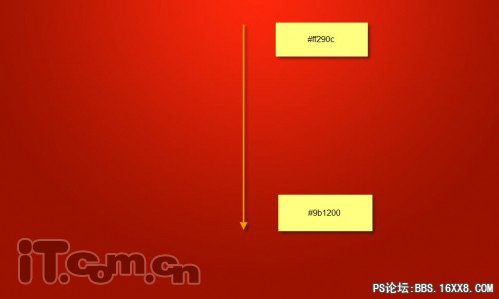
2、創建一個新圖層命名為“曲線”,選擇鋼筆工具,在屬性欄中選擇“路徑”按鈕,然后在圖片中制作下圖所示的路徑。

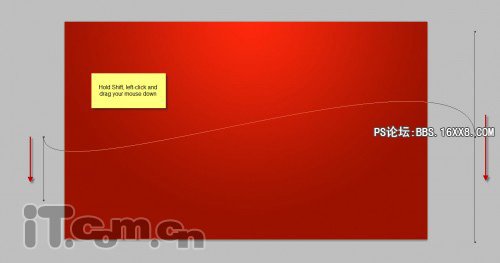
3、如下圖所示,繼續繪制路徑。
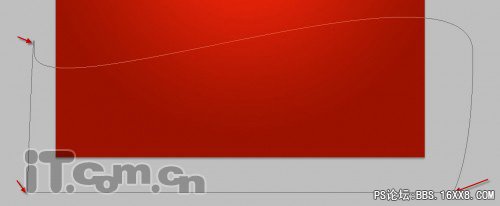
4、設置前景色為白色,使用鋼筆工具在圖片中單擊右鍵,選擇“填充路徑”,如圖所示。


5、雙擊曲線圖層,打開圖層樣式對話框,設置混合模式為“柔光”,如圖所示。
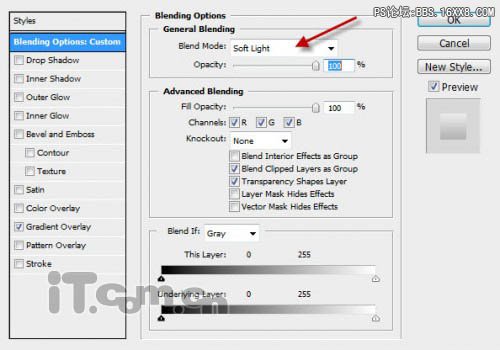
在左邊的窗框中選擇“漸變疊加”,設置參考下圖所示。
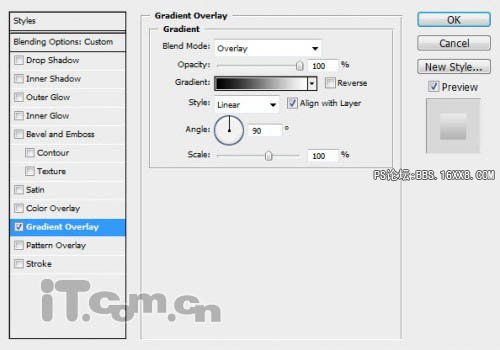

6、按下Ctrl+J復制曲線圖層,然后按下Ctrl+T進行自由變換狀態,調整副本圖層的角度,并降低副本圖層的不透明度。使用這個方法復制多次,使用這些圖層組成一個淡入效果。(也可以使用鋼筆工具重新創建一個路徑并填充)

7、選擇畫筆工具,執行“窗口—畫筆”打開畫筆預設對話框,分別設置:形狀動態、散布、其它動態,這幾個參數。并勾選噴槍、平滑、保護紋理3個選項。
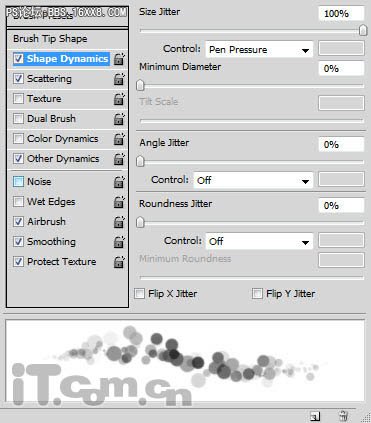
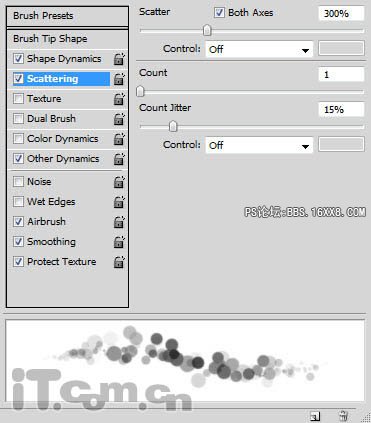
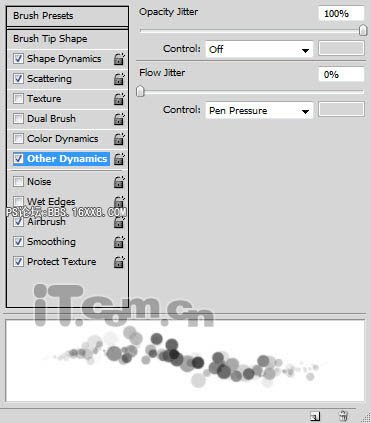
8、創建一個新圖層,設置混合模式為柔光,使用設置好的畫筆繪制一個光斑,如圖所示。

你可以使用不同的顏色制作不同風格的效果。



網友評論